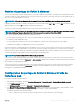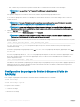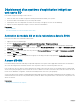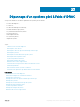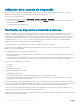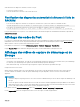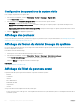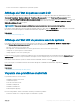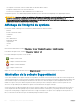Users Guide
Utilisation de la console de diagnostic
iDRAC fournit un ensemble d'outils standard de diagnostic réseau similaires aux outils des systèmes Microsoft Windows et Linux. En
utilisant l'interface Web iDRAC, vous pouvez accéder aux outils de débogage réseau.
Pour accéder à la console de diagnostic :
1 Dans l'interface Web iDRAC, accédez à Présentation > Serveur > Dépannage > Diagnostics.
2 Dans la zone de texte Commande, entrez une commande et cliquez sur Envoyer. Pour plus d'informations sur les commandes, voir
l'Aide en ligne d'iDRAC.
Les résultats s'achent sur la même page.
Planication de diagnostics automatisés à distance
Vous pouvez demander des diagnostics automatisés à distance hors ligne sur un serveur en tant qu'événement ponctuel et renvoyer les
résultats. Si les diagnostics nécessitent un redémarrage, vous pouvez redémarrer immédiatement ou les planier lors d'un cycle de
maintenance ou un redémarrage suivant (similaire à des mises à jour). Lorsque les diagnostics sont exécutés, les résultats sont collectés et
stockés dans le stockage interne d'iDRAC. Vous pouvez alors exporter les résultats vers un partage réseau CIFS ou NFS à l'aide de la
commande racdam diagnostics export. Vous pouvez également exécuter les diagnostics à l'aide des commandes WSMAN
appropriées. Pour plus d'informations, voir la documentation de WSMAN.
Vous devez disposer de la licence iDRAC Express pour utiliser les diagnostics automatisés à distance.
Vous pouvez exécuter les diagnostics immédiatement ou les planier à un certain jour et à une certaine heure, spécier le type de
diagnostics, et le type de redémarrage.
Pour la planication, vous pouvez spécier les éléments suivants :
• Heure de début : pour exécuter le diagnostic à un jour et à une date ultérieurs. Si vous spéciez TIME NOW, le diagnostic s'exécute au
prochain redémarrage.
• Heure de n : pour exécuter le diagnostic à un jour et une heure postérieurs à l'heure de début. S'il n'est pas lancé avant l'heure de n, il
est marqué comme étant en échec avec Heure de n expiré. Si vous spéciez TIME NA, le temps d'attente n'est pas applicable.
Les types de tests de diagnostic sont les suivants :
• Test express
• Test étendu
• Les deux dans une séquence
Les types de redémarrage sont les suivants :
• Cycle d'alimentation du système
• Arrêt normal (attend la mise hors tension du système d'exploitation ou le redémarrage du système)
• Arrêt normal forcé (signale au système d'exploitation de s'éteindre et attend 10 minutes. Si le système d'exploitation ne s'éteint pas,
l'iDRAC eectue un cycle d'alimentation du système)
Une seule tâche de diagnostic peut être programmée ou exécutée à un moment donné. Une tâche de diagnostic peut réussir, réussir avec
une erreur ou ne pas aboutir. Les événements de diagnostic, notamment les résultats sont enregistrés dans le journal du Lifecycle Controller.
Vous pouvez récupérer les résultats de la dernière exécution de diagnostic à l'aide de la RACADM ou de la WSMAN distante.
Vous pouvez exporter les résultats des diagnostics des derniers tests de diagnostic terminés qui ont été programmés à distance sur un
partage réseau comme CIFS ou NFS. La taille de chier maximale est de 5 Mo.
Vous pouvez annuler une tâche de diagnostic lorsque l'état de la tâche est Non planié ou Planié. Si le diagnostic est en cours d'exécution,
redémarrez le système pour annuler la tâche.
326
Dépannage d'un système géré à l'aide d'iDRAC